Trong thời điểm công nghệ phát triển như hiện nay, việc đánh giá hiệu suất phần cứng trở thành một yếu tố không thể thiếu đối với người dùng máy tính, đặc biệt là game thủ và chuyên gia công nghệ. Chính vì vậy, bài viết này sẽ giới thiệu cho bạn 3DMark – một trong những phần mềm benchmarking hàng đầu hiện nay. Cùng tìm hiểu về những ưu điểm tuyệt vời của ứng dụng đánh giá hiệu suất máy tính này nhé.
Giới thiệu sơ lược về phần mềm 3DMark
Tính đến thời điểm hiện tại, 3D Mark là một phần mềm benchmarking nổi tiếng, chủ yếu được sử dụng để đánh giá hiệu năng của các thành phần máy tính, đặc biệt là GPU (Card đồ họa) và CPU. Được phát triển bởi UL (trước đây là Futuremark), phần mềm này cung cấp một loạt các bài kiểm tra (test) để đo lường hiệu suất đồ họa và xử lý của máy tính trong các tình huống giống như khi chơi game.
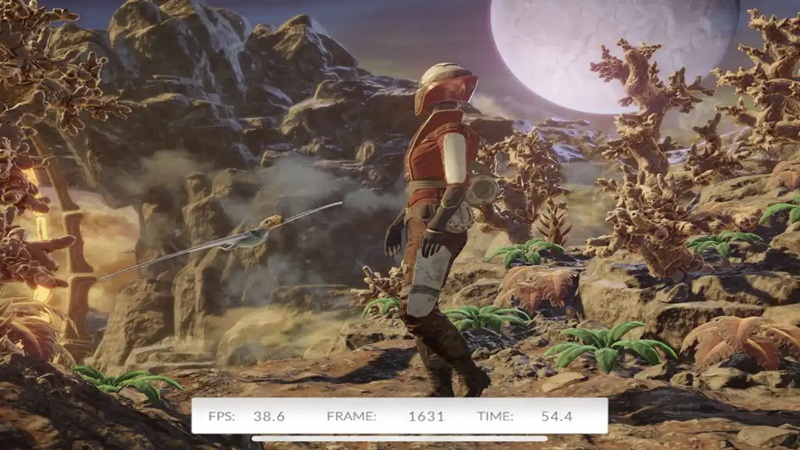
Không chỉ là một ứng dụng benchmarking thông thường, 3DMark mang đến một cái nhìn sâu sắc về cách mà phần cứng máy tính của bạn thực sự hoạt động trong các tình huống giống như khi chơi game hay chạy các ứng dụng đồ họa nặng. Với lịch sử phát triển lâu dài và việc không ngừng cập nhật để phù hợp với công nghệ mới nhất, phần mềm này đã và đang trở thành một phần không thể thiếu trong bộ công cụ của mọi game thủ, nhà phát triển, và người đam mê công nghệ.
Tổng hợp các tính năng nổi bật của phần mềm 3DMark
Như đã đề cập, phần mềm này nổi bật với rất nhiều tính năng đặc trưng khác nhau, cùng tìm hiểu ngay nhé.
Số lượng bài test đa dạng
Điểm nổi bật đầu tiên của phần mềm này là sự đa dạng trong các bài kiểm tra mà nó cung cấp. Với một loạt các bài test được thiết kế đặc biệt, 3DMark có thể đánh giá mọi loại phần cứng từ các máy tính để bàn hiệu suất cao đến các máy tính xách tay và thiết bị di động.
Mỗi bài kiểm tra trong phần mềm này được thiết kế với mục tiêu cụ thể, nhằm mô phỏng các tình huống sử dụng thực tế và đánh giá hiệu suất phần cứng trong những điều kiện khác nhau. Qua đó giúp người dùng hiểu rõ hơn về cách mà các thành phần máy tính của mình sẽ hoạt động trong các tình huống khác nhau, từ chơi game đồ họa nặng đến các ứng dụng đòi hỏi tài nguyên hệ thống cao.
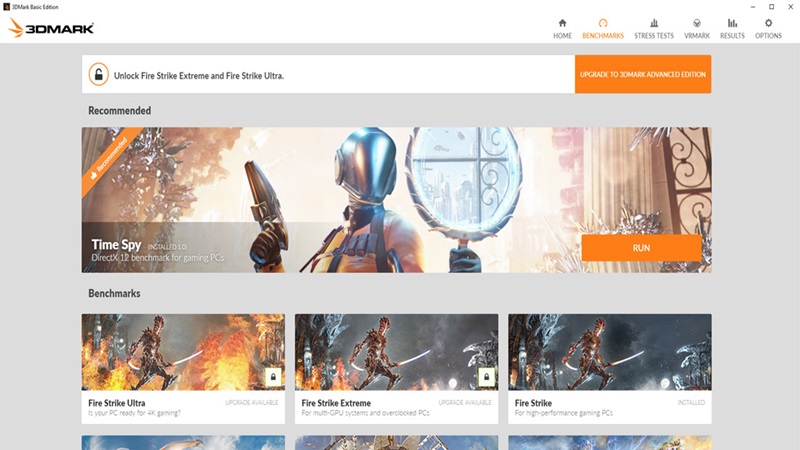
Với mỗi bản cập nhật, 3DMark luôn tích hợp các công nghệ mới nhất và các xu hướng hiện đại trong lĩnh vực đồ họa máy tính, đảm bảo rằng người dùng có được cái nhìn toàn diện và cập nhật về hiệu suất hệ thống của mình. Khả năng này làm cho 3D Mark không chỉ là một công cụ đánh giá hiệu suất mạnh mẽ mà còn là một nguồn thông tin quý giá cho bất kỳ ai muốn theo dõi sự tiến triển của công nghệ máy tính cá nhân.
Đồ họa và âm thanh chất lượng cao
Có thể nhận thấy, 3D Mark làm nổi bật khả năng của nó thông qua các bài kiểm tra đồ họa và âm thanh chất lượng cao. Trong mỗi bài test, phần mềm này tái hiện một môi trường game đầy đặn và thực tế, với hình ảnh chi tiết và mô phỏng ánh sáng tinh vi, mang đến cho người dùng trải nghiệm như đang ở trong một trò chơi thực sự. Điều này sẽ thách thức phần cứng máy tính bằng cách đưa ra các yêu cầu đồ họa nặng nề, đồng thời cung cấp một cơ sở để đánh giá khả năng xử lý hình ảnh của hệ thống một cách chính xác.

Âm thanh trong 3DMark cũng được chăm chút không kém, với chất lượng âm thanh sống động và chi tiết. Điều này góp phần tạo nên một bầu không khí chân thực cho các bài test, cho phép người dùng cảm nhận được sự khác biệt rõ ràng giữa các cấu hình phần cứng khác nhau. Từ tiếng động môi trường đến nhạc nền, mọi âm thanh đều được tối ưu hóa để đánh giá hiệu suất âm thanh của máy tính. Đây là một phần quan trọng trong việc xác định cách mà hệ thống máy tính sẽ hoạt động dưới các tải trọng nặng và trong các tình huống đòi hỏi hiệu năng cao.
So sánh hiệu suất trong phần mềm 3DMark
3D Mark mang lại khả năng so sánh hiệu suất phần cứng một cách linh hoạt và sâu sắc. Phần mềm này cho phép người dùng thực hiện các bài kiểm tra trên nhiều hệ thống khác nhau, từ đó tạo ra điểm số benchmarking có thể so sánh trực tiếp với nhau. Từ đó giúp người dùng hiểu rõ hơn về cách mà các thành phần máy tính khác nhau – từ bộ xử lý, card đồ họa, đến bộ nhớ và hệ thống lưu trữ – ảnh hưởng đến hiệu suất tổng thể của máy.
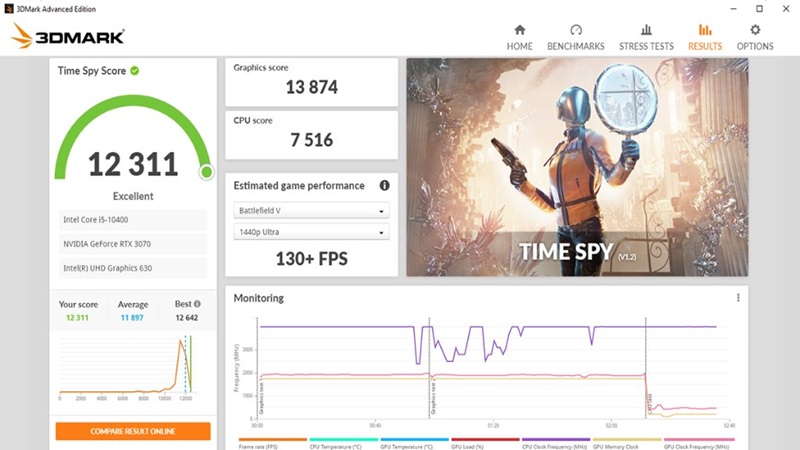
Đối với những người đam mê công nghệ và game thủ, khả năng so sánh này cực kỳ hữu ích. Họ có thể sử dụng 3DMark để kiểm tra hiệu suất của máy tính trước và sau khi nâng cấp phần cứng, hoặc để xác định xem cấu hình máy tính hiện tại của họ có đủ mạnh để chạy các trò chơi mới nhất hay không.
Đối với các chuyên gia IT và các nhà phát triển, 3D Mark cung cấp một phương tiện để kiểm tra và tối ưu hóa hiệu suất của hệ thống trong môi trường doanh nghiệp hoặc trong quá trình phát triển phần mềm. Bên cạnh đó, phần mềm còn cung cấp khả năng so sánh với cơ sở dữ liệu lớn của những người dùng khác trên toàn thế giới.
Hỗ trợ cập nhật công nghệ mới
Để đáp ứng đầy đủ nhu cầu sử dụng của người dùng, các công nghệ mới liên tục cập nhật trong ứng dụng này. Điển hình là việc tích hợp các kỹ thuật đồ họa tiên tiến như ray tracing, một công nghệ hiện đại giúp tạo ra hình ảnh với mức độ chân thực cao. Ray tracing là một cách mô phỏng ánh sáng và bóng rất gần với cách ánh sáng tương tác trong thế giới thực, đem lại hiệu ứng ánh sáng và bóng đổ ấn tượng, góp phần nâng cao chất lượng hình ảnh trong các bài test.
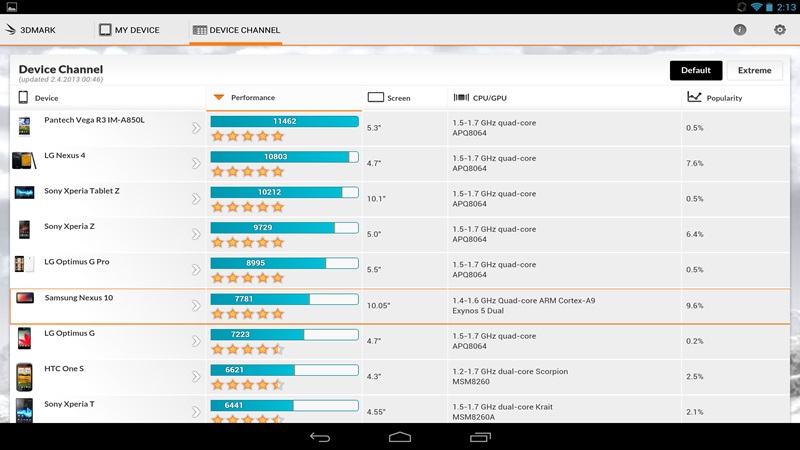
Ngoài ra, 3DMark còn cập nhật để hỗ trợ các chuẩn và API đồ họa mới như DirectX 12 và Vulkan, giúp đảm bảo rằng người dùng có thể kiểm tra hiệu suất phần cứng của mình với những công nghệ và chuẩn mới nhất trong ngành công nghiệp game và đồ họa. Điều này cho phép 3D Mark đánh giá chính xác hiệu suất của phần cứng trong các tình huống sử dụng thực tế. Đồng thời giúp người dùng hiểu rõ hơn về cách mà hệ thống của họ sẽ hoạt động với các ứng dụng và trò chơi hiện đại.
Bên cạnh đó, phần mềm còn liên tục cập nhật cơ sở dữ liệu benchmark của mình, cho phép người dùng so sánh hiệu suất của hệ thống với những hệ thống khác trên thị trường.
Giao diện người dùng thân thiện
Giao diện người dùng của 3DMark là một trong những yếu tố khiến nó trở nên phổ biến và dễ tiếp cận. Được thiết kế với tính trực quan cao, giao diện này giúp người dùng, dù là chuyên gia công nghệ hay người mới bắt đầu, dễ dàng thao tác. Từ việc lựa chọn các bài kiểm tra đến xem kết quả, mọi thứ đều được sắp xếp một cách rõ ràng và logic.
Khi mở phần mềm, người dùng sẽ được chào đón bởi một menu chính rõ ràng, nơi họ có thể lựa chọn từ các bài test khác nhau. Mỗi bài test được mô tả chi tiết, giúp người dùng hiểu rõ mục đích và yêu cầu của nó, từ đó chọn được bài phù hợp với hệ thống của mình.
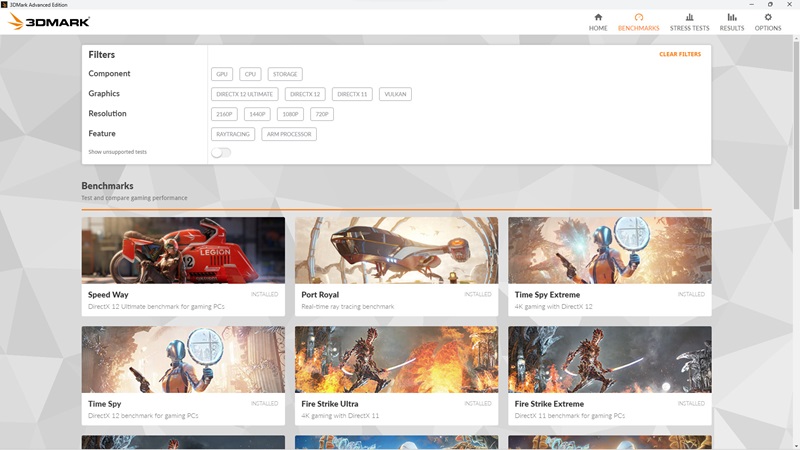
Hơn nữa, quá trình cài đặt và chạy các bài kiểm tra cũng được đơn giản hóa. Người dùng chỉ cần một vài cú nhấp chuột để bắt đầu một bài test, và trong quá trình đó, phần mềm cung cấp thông tin hữu ích về tiến trình và thời gian còn lại. Điều này giúp người dùng theo dõi được quá trình kiểm tra mà không cảm thấy lúng túng hay bối rối.
Sau khi hoàn thành bài kiểm tra, 3D Mark trình bày kết quả một cách chi tiết nhưng dễ hiểu. Các số liệu và đồ thị được hiển thị một cách trực quan giúp người dùng dễ dàng phân tích và so sánh hiệu suất của hệ thống.
Hướng dẫn cài đặt và sử dụng 3DMark đơn giản
Cài đặt và sử dụng 3D Mark là một quá trình khá đơn giản và trực quan. Dưới đây là các bước để bạn có thể cài đặt và bắt đầu sử dụng phần mềm này:
Cài đặt
Bước 1: Bạn có thể tải 3D Mark từ các nền tảng phân phối số như Steam hoặc từ trang web chính thức của UL Benchmarks. Trên Steam, 3DMark thường có sẵn cả trong phiên bản miễn phí và phiên bản trả phí với nhiều tính năng hơn.
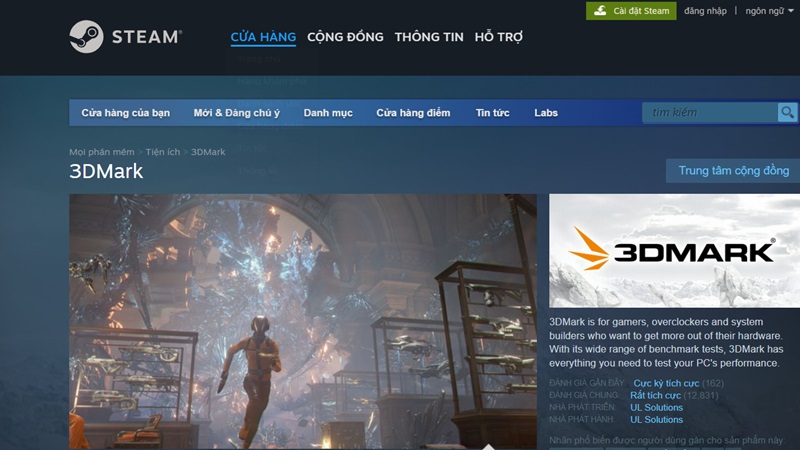
Bước 2: Sau khi tải xuống, chạy tập tin cài đặt và làm theo hướng dẫn trên màn hình. Quá trình này bao gồm việc chấp nhận các điều khoản sử dụng và chọn thư mục cài đặt.
Bước 3: Trước khi chạy 3DMark, đảm bảo rằng bạn đã cập nhật driver cho card đồ họa của mình lên phiên bản mới nhất. Điều này giúp đảm bảo rằng bạn sẽ nhận được kết quả đánh giá chính xác nhất.
Cách sử dụng
Khởi chạy 3D Mark: Mở ứng dụng từ menu Start hoặc thông qua Steam.
Chọn bài Test: 3D Mark cung cấp nhiều bài test khác nhau. Mỗi bài kiểm tra tập trung vào một khía cạnh cụ thể của hiệu năng phần cứng, chẳng hạn như đồ họa, CPU, hoặc hiệu suất tổng thể. Chọn bài test phù hợp với mục đích của bạn.
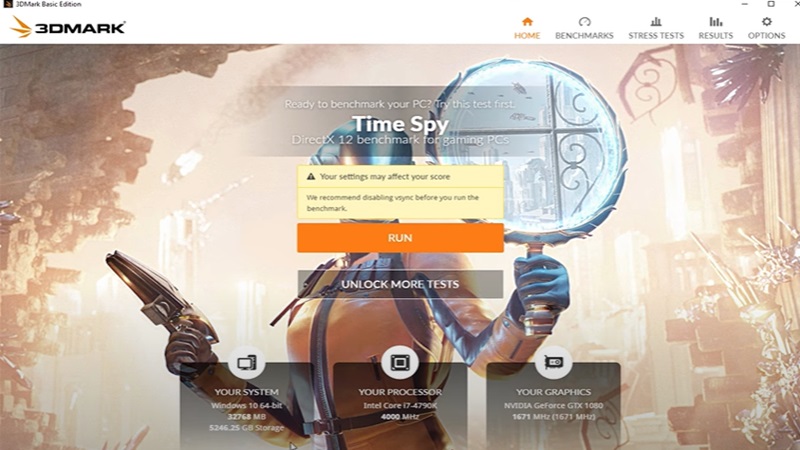
Chạy bài Test: Khi bạn đã chọn được bài test mong muốn, nhấn nút “Run” để bắt đầu quá trình kiểm tra. Bài test có thể mất từ vài phút đến nhiều giờ tùy thuộc vào cấu hình của hệ thống và độ phức tạp của bài test.
Xem kết Quả: Sau khi bài test hoàn tất, 3DMark sẽ hiển thị kết quả, bao gồm một điểm số tổng thể và thông tin chi tiết hơn về hiệu năng của từng thành phần. Bạn có thể sử dụng thông tin này để so sánh với các hệ thống khác hoặc để đánh giá nhu cầu nâng cấp.
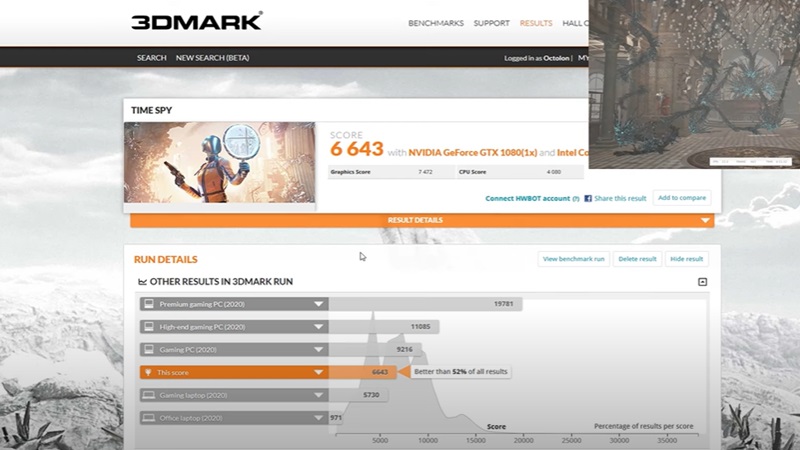
Lưu và chia sẻ kết quả: Bạn có thể lưu kết quả hoặc chia sẻ chúng trực tiếp từ ứng dụng.
Tạm kết
Nhìn chung, 3DMark được coi là một công cụ chuẩn đoán hiệu suất hệ thống hữu ích. Phần mềm này không chỉ cho những người đam mê công nghệ mà còn cả trong môi trường doanh nghiệp để kiểm tra và đảm bảo rằng phần cứng đáp ứng được yêu cầu của các ứng dụng nặng. Nếu muốn khám phá các phần mềm hữu ích khác, đừng bỏ qua các bài viết trên trang tin nhanh của Hoàng Hà Mobile nhé.
Xem thêm:




